 Nous disposons aujourd'hui de nombreux appareils capables d'enregistrer des fichiers vidéos, que ce soit nos smartphones ou nos APN. Toutefois la restitution de ces vidéos dépend du sens dans lequel
Nous disposons aujourd'hui de nombreux appareils capables d'enregistrer des fichiers vidéos, que ce soit nos smartphones ou nos APN. Toutefois la restitution de ces vidéos dépend du sens dans lequel nous avons tenu notre appareil avec des résultats "penchés" ou même retournés. Voici une astuce pour corriger ces petits défauts.
Nos habitudes de prise de vues photographiques avec restitution sur papier nous permettaient de prendre des clichés en mode "portrait" (vertical) ce qui n'était pas gênant pour la manipulation des tirages. Nous avons quelquefois besoin d'un cadrage vertical pour des images rapprochées de locos ou de bâtiments ferroviaires, mais sur les appareils numériques, le capteur à un sens et le résultat est une vidéo avec une orientation ou encore une image totalement retournée! Pour les photos, nos logiciels de visualisation disposent des outils de retournement pour corriger ce petit défaut. Mais comment faire avec une vidéo?
Deux situations sont à prendre en compte :
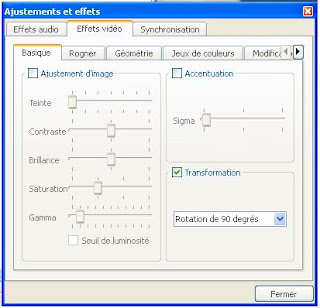 |
| Fenêtre d'option des effets vidéos de VLC version 1.1.9 portable |
Pour la visualisation, suivant le logiciel la réaction est différente.
Un logiciel comme QuickTime retournera de lui même la vidéo pour la présenter dans le bon sens.
Pour VLC par exemple (logiciel libre de visualisation multimédia - multiformat) il faut se rendre dans le menu "outils" puis "liste des effets et filtres", onglet "effets vidéos", "basique", option transformation rotation et choisir la correction à apporter pour visualiser un résultat correct.
Voir également l'onglet géométrie pour des décalage différents de 90 ou 180°.
Je n'ai pas connaissance d'une telle option de réglage dans Windows Média Player.
Pour le montage les choses se compliquent un peu car il n'y a pas de retournement facile!
Voici une astuce pour exploiter vos séquences prises "de travers"!
Pour ma part, j'utilise simplement Windows Movie Maker, simple (voire simpliste pour certains utilisateurs) mais qui rend bien service comme outil de montage vidéo!
Si le format du fichier n'est pas lisible par le logiciel de montage, il faut d'abord le convertir.
 |
| Fenêtre de sélection des effets vidéo dans Windows Movie Maker (pivoter à 90°) |
Lorsque vous avez votre nouveau fichier, vous pouvez l'importer dans une collection ou un projet WMM, le placer sur la table de montage chronologique et enfin, lui affecter un effet vidéo "pivoter à 90, 180 ou 270°" et le tour est joué!
Attention quelques effets de bords subsistent comme un léger écrasement des séquences retournées à 90° ou un effet miroir vertical pour les séquences retournées à 180°.
Grâce à cette astuce, vous pourrez exploiter quelques séquences que vous imaginiez définitivement perdues, sauf si vous ne les avez pas conservées !
Visiter la chaîne de RAIL91 sur youtube : http://www. youtube.com/user/clubrail91
1 commentaire:
Bonjour, ces infos sont précieuses et sortent même bien entendu du cadre du modélisme.
J'en profite pour remercier l'équipe de Rail91 qui publie beaucoup ces derniers temps...et qui nous ravi...
Enregistrer un commentaire